
Як включити ноутбук? Як його зарядити? З чого взагалі почати? Навіщо на клавіатурі стільки кнопок? На які потрібно натискати і в якому порядку, щоб запрацювало / вимкнулося / включилося / відкрилося.
Ці та інші питання виникають у людини, ніколи раніше не працював на ноутбуці. Але оточуючим здається, що включити ноутбук і почати з ним працювати - це настільки елементарно, що і говорити нема про що. А багатьом людям терпляче і розумне пояснення - треба! Без чіткого розуміння, здавалося б, елементарних дій їм складно почати спілкування з ноутбуком.
Слідуючи за інструкціями, ви дуже скоро зможете дивитися улюблені серіали, писати листи, створювати будь-які документи, шукати інформацію в мережі Інтернет і безкоштовно дзвонити по всьому світу за допомогою програми Skype. І все це - без складних слів і непотрібних подробиць!
Книга: Ноутбук для ваших улюблених батьків
Як згорнути вікно папки / файлу
Як згорнути вікно папки / файлу
Якщо ви працюєте з однією папкою (файлом), а вам потрібно відкрити ще одну, першу закривати не обов'язково. Для цього передбачена функція згортання. Тобто ваш файл / папка залишаться відкритими, ніякі дані не пропадуть, і ви одним рухом зможете повернутися до них.
Щоб згорнути вікно, досить скористатися кнопкою Згорнути (у вигляді тире), яка знаходиться у верхньому правому куті екрану. Натисніть на неї, і вікно зникне. Але при цьому воно не закриється, і все, що ви зробили, нікуди не пропаде. Просто вікно стане неактивним.
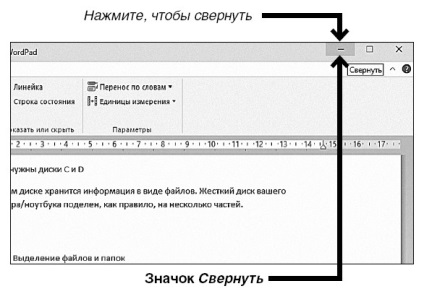
Файл / папку, які ви звернули, знайти дуже просто: вони знаходяться на панелі завдань. У кожного файлу своя картинка. Наприклад, значок з контуром гір - це Фотографії. Ця картинка з'являється внизу на панелі завдань. як тільки ви відкриваєте програму, папку або файл. Вона залишається там, коли ви файл / папку / програму звертаєте.
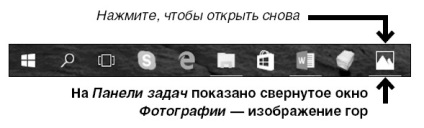
Якщо вам потрібно відкрити згорнуту папку / документ / програму, ви можете:
навести курсор на значок цієї папки / програми на нижній панелі завдань;
натиснути ліву кнопку миші.